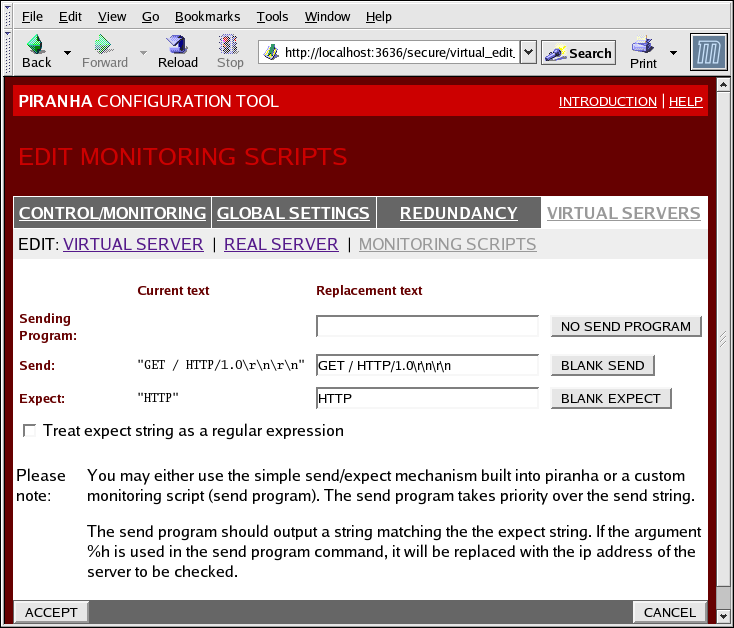4.6.3. Der Unterabschnitt EDIT MONITORING SCRIPTS
Klicken Sie auf den Link MONITORING SCRIPTS oben auf der Seite. Der Unterabschnitt EDIT MONITORING SCRIPTS erlaubt dem Administrator die Angabe einer Send/Expect-String-Sequenz, um zu verifizieren, dass der Dienst für den virtuellen Server auf jedem realen Server funktionsfähig ist. Es ist außerdem der Ort, an dem der Administrator angepasste Skripte angeben kann, um Dienste zu überprüfen, die dynamisch verändernde Daten erfordern.
Abbildung 4.9. Der Unterabschnitt EDIT MONITORING SCRIPTS
- Sending Program
- Für eine fortgeschrittenere Dienstverifizierung können Sie dieses Feld zur Angabe des Pfads zu einem Skript zur Dienstprüfung verwenden. Diese Funktion ist besonders für Dienste hilfreich, die dynamisch verändernde Daten erfordern, wie beispielsweise HTTPS oder SSL.Um diese Funktionalität zu verwenden, müssen Sie ein Skript schreiben, das eine Antwort in Textform zurückgibt, dieses ausführbar machen und den Pfad im Feld Sending Program eingeben.
Anmerkung
Um sicherzustellen, dass jeder Server im Pool der realen Server geprüft wird, verwenden Sie einen speziellen Platzhalter%hnach dem Pfad zum Skript im Feld Sending Program. Dieser Platzhalter wird durch die IP-Adresse eines jeden realen Servers ersetzt, sobald das Skript vomnanny-Daemon aufgerufen wird.Nachfolgend sehen Sie ein Beispielskript, das Ihnen als Leitfaden für die Erstellung Ihres Skripts zur Dienstprüfung dienen kann:Copy to Clipboard Copied! Toggle word wrap Toggle overflow Anmerkung
Falls im Feld Sending Program ein externes Programm eingegeben wird, dann wird das Feld Send ignoriert. - Send
- Geben Sie in diesem Feld einen String für den
nanny-Daemon für das Versenden an jeden realen Server ein. Standardmäßig ist das Feld Send für HTTP bereits vervollständigt. Sie können diesen Wert gemäß Ihrer Anforderungen anpassen. Falls Sie dieses Feld leer lassen, versucht dernanny-Daemon, den Port zu öffnen, und geht davon aus, dass der Dienst läuft, wenn er erfolgreich ist.Nur eine Sendesequenz ist in diesem Feld gestattet und es darf nur druckbare ASCII-Zeichen sowie die folgenden Escape-Zeichen enthalten:- \n für Zeilenumbruch
- \r für Wagenrücklauf
- \t für Tabulator
- \ für den Escape des darauffolgenden Zeichens
- Expect
- Geben Sie in Textform die Antwort ein, die der Server zurückgeben sollte, wenn er korrekt funktioniert. Falls Sie Ihr eigenes Sendeprogramm geschrieben haben, geben Sie die von Ihnen vorgegebene Antwort ein, die zu senden ist, falls es erfolgreich war.
Anmerkung
Um festzulegen, was für einen bestimmten Dienst gesendet werden sollte, können Sie einetelnet-Verbindung mit dem Port auf einem realen Server öffnen und sich anschauen, was zurückgegeben wird. Beispielsweise gibt FTP bei der Verbindung 220 aus, somit könnten Siequitim Feld Send und220im Feld Expect eingeben.
Warnung
Vergessen Sie nicht, auf die Schaltfläche zu klicken, um sicherzustellen, dass keine Änderungen verloren gehen, wenn Sie den nächsten Reiter anklicken.
Nachdem Sie mithilfe des Piranha-Konfigurationstools virtuelle Server konfiguriert haben, müssen Sie bestimmte Konfigurationsdateien auf den Backup-LVS-Router kopieren. Siehe Abschnitt 4.7, »Synchronisieren von Konfigurationsdateien« für Einzelheiten.